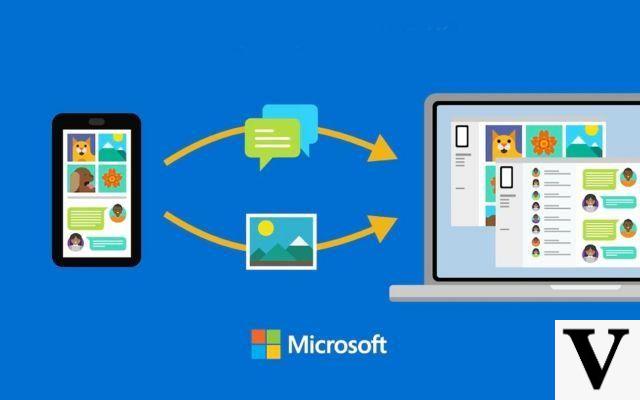
Microsoft anunció en su evento de presentación de la nueva familia de productos Surface en Nueva York, una aplicación que le permite conectar su teléfono inteligente Android o iOS a Windows 10. Con esta aplicación, puede acceder a fotos y SMS desde su teléfono celular en su computadora. Esta función se agregó a Windows en la actualización de octubre.
¿Interesado? Entonces, consulte el tutorial a continuación y vea cómo hacer esta conexión entre el escritorio y el dispositivo móvil. Primero expliquemos cómo vincular el móvil a la computadora usando esta aplicación, algo que requiere que le des a Microsoft tu número de teléfono y varios permisos para acceder a una aplicación móvil complementaria.
Actualizar Windows 10
Para conectar su teléfono inteligente Android o iOS a Windows, primero descargue y abra la aplicación Your Phone, que está preinstalada desde el Windows 10 de octubre de 2018.
Para ver qué versión de Windows 10 está usando en su computadora, vaya a Configuración, luego haga clic en Sistema, luego en Acerca de. En la parte inferior de la página, puede verificar qué versión de Windows 10 está utilizando. Y si es necesario actualizar el sistema, solo siga los pasos a continuación.
Si no tiene esta actualización o una posterior, no podrá acceder a la aplicación. Para actualizar su Windows, simplemente vaya a Configuración, luego haga clic en Actualización y seguridad, y luego en "Buscar actualizaciones". Espere la búsqueda, y si el sistema encuentra la nueva actualización de Windows, simplemente descárguela e instálela.
Nota: En su iPhone, puede conectarse a la aplicación Your Phone y enviar páginas web directamente a su computadora usando la aplicación Continuar en la computadora. Actualmente, todas las demás funciones solo funcionan con dispositivos compatibles con Android 7.0 o superior.
Si bien es posible instalar la aplicación complementaria de Android en una tableta Android, algunas funciones son limitadas. La mayoría de las tabletas no tienen una tarjeta SIM, lo que significa que no hay un número de teléfono. Sin un número de teléfono, no hay forma de enviar y leer mensajes.
- Minecraft: requisitos mínimos para jugar en PC en 2022
- Aprenda a iniciar Windows 10 en modo seguro
Cómo vincular su teléfono inteligente a Windows 10
Para encontrar la aplicación My Phone, simplemente abra el menú Inicio y escriba en la barra de búsqueda "su teléfono", o busque directamente entre las aplicaciones que se mostrarán en orden alfabético.
Observación: La primera vez que ejecute la aplicación, es posible que se le solicite que actualice a través de un enlace a Microsoft Store. Si es así, actualice y cuando vuelva a ejecutarlo, si todo va correctamente, verá una pantalla de introducción que explica lo que puede hacer con la aplicación.
Microsoft necesitará tu número para que la aplicación funcione, algo que hará que la empresa los almacene en sus servidores. Ingrese su número y haga clic Enviar.
En la siguiente pantalla, elija la opción Android o iOS, según el sistema operativo de su teléfono inteligente, y luego haga clic en Introducción para continuar.
Una vez que termine la presentación, la aplicación le pedirá que actualice la aplicación en su teléfono inteligente para que pueda vincular su teléfono a su computadora. clickea en Continuar.
La aplicación que va a utilizar puede enviarle un SMS con un enlace de descarga.
- Cómo grabar pantalla en Windows 10 sin programas
- Comparación de OneDrive vs Google Drive: ¿Cuál es el mejor servicio de almacenamiento en la nube?
Lo primero que tienes que hacer en la aplicación es hacer clic en el botón Iniciar sesión con la cuenta de Microsofte ingrese su correo electrónico y contraseña para su cuenta de Hotmail, Live o Outlook. La cuenta que use debe ser la misma que usó en su computadora.
Cuando llegue a la última pantalla, la aplicación le indicará que debe otorgarle ciertos permisos para que funcione. Aquí pulsa Continuar y pulsa sobre el botón Permitir de los permisos, que serán para gestionar tus imágenes, leer y enviar SMS, gestionar llamadas y acceder a tus contactos. Se requieren permisos para poder utilizar la funcionalidad de la aplicación.
Puede copiar fotos, leer y enviar SMS por PC
Una vez que su aplicación móvil y su número de teléfono estén configurados en la aplicación Windows 10 Your Phone, en la La primera vez que lo usas puedes incluso pedir permiso para acceder a fotos o SMS.
Actualmente, la aplicación puede abrir las fotos de su teléfono inteligente, lo que le permite ver fotos recientes y copiarlas rápidamente a su computadora. Por lo tanto, ya no necesita usar otras aplicaciones para enviarse fotos a sí mismo, solo use su Windows Phone.
Otra cosa que puedes hacer con el fotos es hacer clic en ellos para abrirlos en su computadora sin tener que conectar su teléfono inteligente mediante un cable USB para descargar las imágenes a alguna carpeta. Esto se hace de forma totalmente orgánica, como si tu smartphone fuera un disco duro de tu ordenador.
- Requisitos mínimos para ejecutar Forza Horizon 4 en PC
- 30 consejos para hacer que su presentación de PowerPoint sea perfecta
Además de fotos y SMS, podrá acceder a su notificaciones Aplicaciones de Android directamente desde su computadora a través de la aplicación Your Phone, como puede ver en la pantalla a continuación.
¿No puede configurar Mi teléfono?
En caso de que tenga problemas para configurar su teléfono en Windows 10 o en su teléfono inteligente, simplemente consulte la página de ayuda de Microsoft, donde la compañía indica posibles soluciones para la solución de problemas.

























